セルの罫線を表すオブジェクト
それでは、VBEを起動して、今回作成したマクロを開いてください。1行目の「Range("A2:D7").Select」は、セル範囲A2~D7を選択した操作ですね。したがって、2行目以降の「Selection」は、選択されているセル範囲A2~D7を指しています。そして、この「Selection」に続く2行目以降の「Borders (xlDiagonalDown)」といった記述が罫線を表す「Borderオブジェクト」です。
 |
| ※34行目の「Range("A2:D2").Select」以降の「Selection」は、セル範囲A2~D2を指しています。 |
「Borders」の後に続くカッコ内に「罫線の設定箇所」が記述されています。罫線の設定箇所の意味は次の通りです。
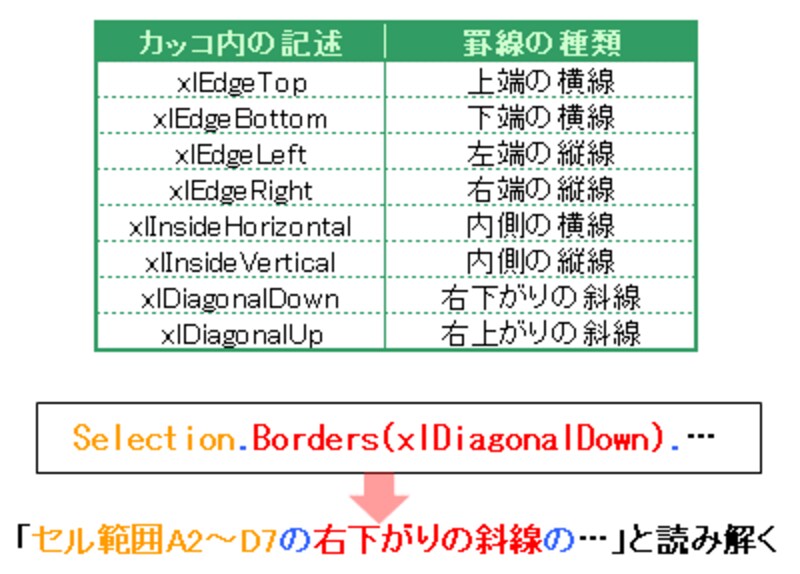 |
| ※厳密に言うと、「Borders」の後に続くカッコは、BordersコレクションのItemプロパティ(罫線の設定箇所を指定するプロパティ)の引数部分ですが、Itemプロパティが省略されているために、「Borders (xlDiagonalDown)」という記述になっています。省略せずに記述すると、「Borders.Item (xlDiagonalDown)」となります。しかし、マクロ記録では、Itemプロパティが省略されて記述されるため、「Borders(罫線の設定箇所)」が罫線を表すBorderオブジェクトを表している、と解説しています。 |
したがって、3行目以降の各Withステートメントの記述が、各箇所の罫線の設定であることが読み解けます。
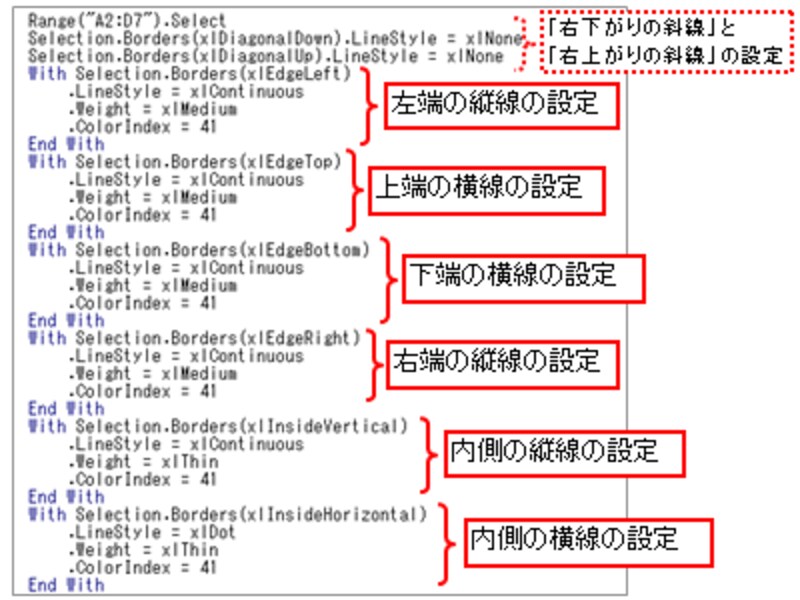 |
罫線の設定を表すプロパティ
各Withステートメント内に記述されているキーワードは、Borderオブジェクトのプロパティです。つまり、罫線の設定に関する情報が記述されている、というわけです。これらのプロパティが表している設定内容は次の通りです。 |
罫線を表すBorderオブジェクトと、そのプロパティの設定内容がわかると、今回の罫線に関するマクロが読み解けることが実感できると思います。
>マクロが読み解けたら、マクロの編集に入ります。次ページへどうぞ!







